adobe photoshop cs4 简体中文版
绿色精简版
- 软件大小:129.00 MB
- 软件语言:中文
- 软件类型:国产软件 / 图像处理
- 软件授权: 免费软件
- 更新时间:2019-05-17 11:15:38
- 软件等级:

- 软件厂商: -
- 应用平台:WinAll, WinXP
- 软件官网: http://www.adobe.com/cn/
相关软件

Adobe Photoshop CC 2017茶末余香增强版v18.1.1.252完整安装版
1.66 GB/中文/8.0

adobe photoshop cc 2017破解版v18.0.0 简体中文免费版
1.32 GB/中文/1.0

Adobe Photoshop CC 2018绿色便携版v19.0.0 免登陆授权版
389.50 MB/中文/6.0

Adobe Photoshop CC 2015v16.1.2 中文免费版
852.00 MB/中文/3.0

adobe photoshop cc 2017绿色精简版v18.0 中文特别版
300.70 MB/中文/9.0
软件介绍人气软件精品推荐相关文章网友评论下载地址
adobe cs4简体中文版面向使用不同平台和设备的用户,借助基于对象的动画快速创建动画、轻松修改运动路径并全面控制个别动画属性。操作简单方便,需要的朋友快来IT猫扑下载吧!
photoshop cs4官方介绍
photoshop cs4是Adobe公司出品的最为出名的图像处理软件之一,充分利用无与伦比的编辑合成功能来大幅度提高工作效率。据说,Photoshop CS4的更新仅仅是针对Vista的兼容性更新,因为Vista对Photoshop CS、CS2、CS3的支持都有问题。
photoshop cs4简体中文版精简说明
1.此精简版没有BridgeCS4
2.repack并精简了帮助、多国语言文件、样例。
3.安装都是官方原版安装模式流程,稳定~
4.集成了XXX文件,所以免激活。直接选试用安装,不需要填key,多此一举
5.保留了打印支持等组件,全部自带的滤镜等增效插件全部保留。
6.去除了Device Central、ExtendScript Toolkit CS4、Extension Manager CS4,字体,PDF设置,AIR,linguistics等组件及64位的其相关程序
功能介绍
1.调整面板
轻鬆存取所需工具, 以非破坏的方式调整和增强影像色彩与色调, 大幅简化影像调整作业; 全新的即时动态「调整」面板也随附影像控制项和各种预设集。
2.流畅画布旋转
现在只要按一下滑鼠就能将画布旋转成任何角度, 检视不失真, 上色和绘图时再也不必斜著头。
3.3D 物件和属性编辑
在没有对话框的精简介面编辑、增强和控制 3D 影像。调整光源、网纹和材质。利用 3D 轴和底层平面, 轻鬆调整物件的方向和相机位置。
4.遮色片面板
从全新的「遮色片」面板快速建立和编辑遮色片。此面板提供工具来建立可编辑的像素和向量遮色片、调整遮色片密度和羽化效果, 以及轻鬆选取非连续的物件等。
5.革命性的 3D 上色和构图功能
现在可以直接在 3D 模型上色、 以 2D 影像包住 3D 形状、将渐层对应转换为 3D 物件、增加图层和文字的深度、利用全新光影追踪转换引擎产生列印品质的输出, 以及匯出成支援的常见 3D 格式。
6.加深景深
利用增强的自动混合图层指令, 从一系列焦点各异的相片轻鬆建立单一影像, 此指令能够自然地混合色彩和阴影, 现在更能调整景深, 自动校正晕映和镜头失真。
7.更顺畅的平移和缩放功能
使用全新超顺畅的缩放和平移功能, 轻鬆导览至影像的任何区域。拉近检视个别像素时仍保有清晰度, 并使用全新的像素格点功能, 在放大到最高比例的情况下轻鬆进行编辑。
8.自动对齐图层
利用增强的自动对齐图层指令, 建立精确构图。移动、旋转或弯曲图层, 以前所未有的精準度对齐图层。或者, 使用曲面对齐方式, 产生令人讚嘆的全景。
9.增强动态图形编辑
利用全新单键捷径, 编辑动态图形更有效率; 利用全新的音讯同步控制项, 让视觉效果与音轨的特定时间点同步; 以及将任何 3D 物件转换成视讯显示区域。
10.自动混合影像
将一系列曝光度、色彩和焦点各异的影像 (您可选择保留色调和色彩) 合成一张校正过色彩的影像。
11.内容感应缩放
利用全新革命性的「内容感应缩放」功能, 随著影像调整大小重新合成影像, 在影像适应新尺寸的同时能够聪明保留重要部分。只要单一步骤就能产生完美影像, 不需花时间裁切和润饰。
12.更多强大的列印选项
优异的色彩管理、与各大品牌印表机机型更进一步的整合, 加上能够预览溢色影像区域, 您能获得出色的列印效果。支援 Mac OS 上的 16 位元列印, 可增加色深和清晰度。
13.更佳的原始影像处理
利用领先业界的 Adobe Photoshop Camera Raw 5 增效模组处理原始影像, 体验优异的转换品质, 这套增效模组可进行局部校正、裁切后晕映、TIFF 和 JPEG 处理, 以及支援超过 190 种相机机型。
14.档案显示选项
利用标籤式文件显示或 N 栏式检视, 轻鬆处理多个开啟的档案。
15.更精进的 Adobe Photoshop Lightroom 工作流程
在 Adobe Photoshop Lightroom? (需另行购买) 中选取多张相片, 然后自动在 Photoshop CS4 中自动开啟这些相片, 以合成全景、高动态范围 (HDR) 相片, 或多层次 Photoshop 文件。最后再顺利送回 Lightroom.
16.领先业界的色彩校正功能
利用全新改版的加亮、加深和海绵工具, 体验大幅增强的色彩校正效果, 这些工具现在可聪明保留色彩和色调细节。
17.扩充性
取得和共用开发人员建立的 Adobe Flash? 技术面板, 以完成自订工作。另外, 透过全新推出的 Adobe 社群支援线上服务, 向广大的世界级 Photoshop 使用者社群请教秘诀和诀窍。
安装步骤说明
1、解压缩后打开软件,输入序列号1330-1779-4488-2103-6954-0916,点击“下一步”。

2、点击“接受”。

3、可以自主选择安装位置,选好后点击“安装”。

4、安装完成,打开软件。
使用方法
自由变换工具的使用:
自由变换的快捷键:Ctrl+T
辅助功能键:Ctrl、Shift、Alt。
其中Ctrl键控制自由变化;Shift控制方向、角度和等比例放大缩小;Alt键控制中心对称。
一、三键均不按下,用鼠标拖动
1.鼠标左键按住变形框角点=>对角不变的自由矩形(可反向拖动,形成翻转图形);
2.鼠标左键按住变形框边点=>对边不变的等高或等宽的自由矩形;
3.鼠标左键在变形框外拖动=>自由旋转角度,精确至0.1度。(5.0版本通过“info”信息面板“F8”;6.0以上版本可直接在选项栏中定义)
二、按下Ctrl,用鼠标拖动
1.鼠标左键按住变形框角点=>对角为直角的自由四边形;
2.鼠标左键按住变形框边点=>对边不变的自由平行四边形;
3.Ctrl对角度无影响。
三、按下Shift,用鼠标拖动
1.鼠标左键按住变形框角点=>等比例放大或缩小(可反向拖动,形成翻转图形);
2.鼠标左键按住变形框边点=>(同一,即无影响);
3.鼠标左键在变形框外拖动=>15°增量旋转角度,可作90°、180°顺逆旋转。
四、按下Alt,用鼠标拖动
1.鼠标左键按住变形框角点=>中心对称自由矩形;
2.鼠标左键按住变形框边点=>中心对称的等高或等宽自由矩形;
3.Alt对角度无影响。
五、按下Ctrl+Shift,用鼠标拖动
1.鼠标左键按住变形框角点=>对角为直角的直角梯形;
2.鼠标左键按住变形框边点=>对边不变的等高或等宽的自由平行四边形;
六、按下Ctrl+Alt,用鼠标拖动
1.鼠标左键按住变形框角点=>相邻两角位置不变的中心对称自由平行四边形;
2.鼠标左键按住变形框边点=>相邻两边位置不变中心对称自由平行四边形;
七、按下Shift+Alt,用鼠标拖动
1.鼠标左键按住变形框角点=>中心对称的等比例放大或缩小的矩形;
2.鼠标左键按住变形框边点=>中心对称的等高或等宽自由矩形(Shift无作用,同四);
3.仅Shift控制角度。
八、按下Ctrl+Shift+Alt,用鼠标拖动
1.鼠标左键按住变形框角点=>等腰梯形、三角形或相对等腰三角形;
2.鼠标左键按住变形框边点=>中心对称等高或等宽的自由平行四边形。
序列号:1330-1779-4488-2103-6954-0916
更多>> 软件截图
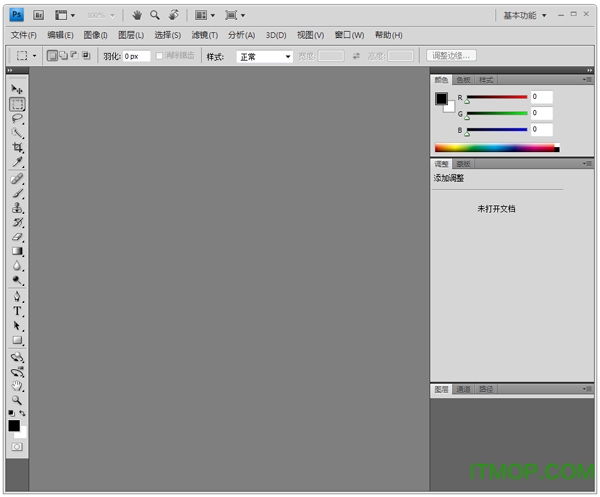
推荐应用

Adobe Photoshop 2022特别版 2.86 GB
下载/中文/8.0 v23.2.0.277ACR14.2 免费版
几何画板破解纯净版 82.10 MB
下载/中文/3.0 v5.065 安装版
图片马赛克去除工具 5.23 MB
下载/中文/3.0 v2.0 中文免费版
focus magic(相片复原工具) 3.17 MB
下载/中文/10.0 v4.02 汉化破解版
Adobe Illustrator CS4(ai软件) 106.33 MB
下载/中文/1.0 v14.0 绿色中文破解版
photoshop cc 64位 172.00 MB
下载/中文/2.0 v20.0.5 中文特别版
改变图片比例不失真(iResizer) 4.10 MB
下载/多国语言[中文]/10.0 v3.0 绿色中文版
Digital Photo Professional(佳能dpp图像处理软件) 229.00 MB
下载/中文/3.0 v4.9.20 中文官方版
其他版本下载
精品推荐 服装设计软件 photoshop
 更多 (9个) >> 服装设计软件 服装设计软件是一套三维立体服装设计系统,通过空间造型、面料贴图和灯光效果等手段设计出各种服装款式。比较简单的服装设计软件有哪些?3d服装设计软件哪个好?服装设计软件包括三个部分:服装款式设计中心,面料设计中心和平面设计中心。IT猫扑网小编为大家准备了服装设计软件合集,为你推荐有A
更多 (9个) >> 服装设计软件 服装设计软件是一套三维立体服装设计系统,通过空间造型、面料贴图和灯光效果等手段设计出各种服装款式。比较简单的服装设计软件有哪些?3d服装设计软件哪个好?服装设计软件包括三个部分:服装款式设计中心,面料设计中心和平面设计中心。IT猫扑网小编为大家准备了服装设计软件合集,为你推荐有A
adobe photoshop cs4 简体中文版 129.00 MB
/中文/10.0
Adobe CorelDRAW X6 727.00 MB
/中文/0.0
Adobe Illustrator CS4(ai软件) 106.33 MB
/中文/1.0
Macromedia FreeHand MX 30.60 MB
/中文/7.0
autocad2007免费版 500.00 MB
/中文/8.0
3dmax2013中文破解版64位 2.93 GB
/中文/10.0
Adobe Acrobat XI Pro绿色版 359.00 MB
/中文/1.0
力克服装cad破解版 1.81 GB
/中文/3.0
 更多 (70个) >> photoshop photoshop拥有强大的图像处理能力,在国内基本每一位从事设计相关行业的人都会使用这款图像处理软件,目前photoshop最新的版本是photoshop cc2016,很多人新手在使用ps软件时都会问哪一个版本的比较好用,事实上adobe公司推出的版本只是说低版本与高版本,操
更多 (70个) >> photoshop photoshop拥有强大的图像处理能力,在国内基本每一位从事设计相关行业的人都会使用这款图像处理软件,目前photoshop最新的版本是photoshop cc2016,很多人新手在使用ps软件时都会问哪一个版本的比较好用,事实上adobe公司推出的版本只是说低版本与高版本,操
Adobe Photoshop 2021 2.86 GB
/中文/10.0
Adobe Photoshop CC 2020(ps2020) 1.80 GB
/中文/1.0
Photoshop 2020中文精简版 1.81 GB
/中文/1.0
Adobe Photoshop 2021中文版 850.50 MB
/中文/8.0
PhotoShop CC 2019 Lite 294.45 MB
/中文/5.0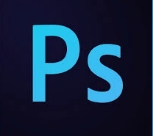
Adobe Photoshop CC2019破解版 1.62 GB
/中文/2.0
Adobe Photoshop CC 2018绿色便携版 389.50 MB
/中文/6.0
adobe photoshop cc 2017破解版 1.32 GB
/中文/1.0
相关文章
下载地址
adobe photoshop cs4 简体中文版 绿色精简版
查看所有评论>> 网友评论
更多>> 猜你喜欢








支持( 71 ) 盖楼(回复)